Kaip valdyti "Spotify" ir "Vox" su "MacBook" jutikliniu juosta

Pagal numatytuosius nustatymus galite valdyti savo muziką savo" Mac "jutikliniu juostoje tik tuo atveju, jei naudojate" iTunes ". Tokio tipo rašytojai, kaip "Spotify" ir "Vox", nepalaikomi. Netgi "iTunes" nesiūlo daug funkcijų Touch bar. Bet mes turime išspręsti šią problemą.
"Muse" yra paprasta programa, kuri keičia jutikliniu juostos muzikos palaikymą, pridėdama pasirinktinį mygtuką su "Control Strip" su albumo meniu ir laiko žymelę. Palieskite jį ir galėsite pamatyti dabartinio takelio pavadinimą ir valdyti grotuvą. Pagal numatytuosius nustatymus tai jau yra daugiau, nei jūs galite daryti su "iTunes", bet jis dar geresnis. "Muse" taip pat prideda "Spotify" ir "Vox" palaikymą.
"Muse" įdiegimas yra paprastas: atsisiųskite naujausią versiją ir vilkite į aplanką "Applications".
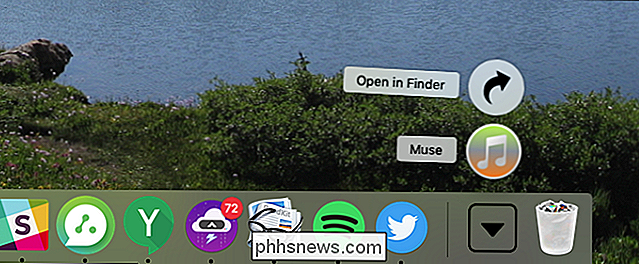
Pradėkite "Muse" ir pamatysite paprastą langą su albumo meniu ir keliais valdikliais .
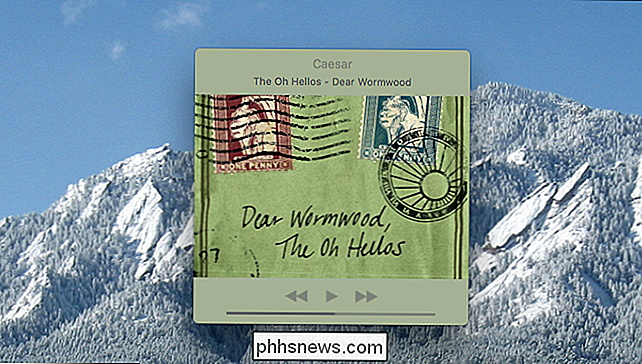
Langas nėra daug pažvelgti, bet tai nėra pagrindinė funkcija. Norėdami tai padaryti, pažvelkite į jutiklinę juostą ir valdymo juostelėje turėtumėte pamatyti naują piktogramą, kurioje būtų rodomas dabartinis albumo meniu laikas. Nejauk, tiesa?

Jei nematote šios piktogramos, pamatysite standartinę žiniasklaidos piktogramą.

Bakstelėkite, kad iškeltumėte įprastą skydelio laikmeną. Tai netgi nepasirodys "Vox" ir "Spotify" be "Muse" paleidimo.

Bakstelėkite Muse mygtuką valdymo skydelyje ir pamatysite dar daugiau valdymo elementų.

Dainos pavadinimas yra kairėje šalia slankiklį, kad galėtumėte kontroliuoti, kur esate bėgyje. Galite pristabdyti ar perjungti takelius arba pažymėti dainą širdimi, jei naudojate "iTunes". Bakstelėkite garsumo mygtuką, kad pakeistumėte konkretaus programos garsumą.

Čia taip pat galite perjungti "Shuffle" ir pakartoti.
Visais Muse prideda dar keletą funkcijų, nei standartinis "iTunes" valdiklis suteikia jums (tai nėra Blogas dalykas). Dar geriau, nors palaiko "Spotify" ir "Vox-two" "iTunes" alternatyvas "MacOS", kurios kitaip nebus rodomos "Touch Bar". Ir jei jums patinka tokia patobulinimų rūšis, peržiūrėkite kitus naudingus dalykus, kuriuos galite daryti su jutikliniu juostoje.

Laikas pašalinti savo ekranus iš miegamojo
Negalima miegoti? Jūs taip pat galite pasiimti savo telefoną ir šiek tiek pažiūrėti į Instagram, o gal ir "Facebook", ir kas buvo tas tinklaraštis su juokingais paveikslėmais, kuriuos naudojote žvelgti į dieną, ar vis dar egzistuoja? O, taip, čia yra lyg penkerių metų atnaujinimų, leiskite šiek tiek pereiti, dar vieną puslapį pranešimų ir .
Kaip pertvarkyti Roku kanalo piktogramas
"Roku" kanalo parduotuvė siūlo šimtus vaizdo šaltinių, jau nekalbant apie paslėptus kanalus, kuriuos galite rasti internete. Pridėkite dalykų ir galų gale turėsite daugiau kanalų nei galėsite greitai naršyti. Ar nėra kokio nors stiliaus, kaip "Netflix" ir "PBS", perkelti į viršų? Kaip paaiškėja, yra.



